Hướng dẫn
Hướng dẫn sử dụng Apple AirPods nghe nhạc
Apple AirPods là dòng tai nghe không dây cao cấp của Apple, cho phép bạn mang theo bên mình và sử dụng trên rất nhiều thiết bị giải trí khác nhau. Trên thiết bị không có nút bấm nên nhiều người dùng chưa biết cách điều chỉnh tai nghe khi nghe nhạc.
Để có thể sử dụng tai nghe không dây Apple AirPods một cách tối ưu nhất, mời bạn tham khảo bài hướng dẫn dưới đây.
1. Điều chỉnh trên điện thoại
Điều chỉnh qua điện thoại là cách quen thuộc nhất với người sử dụng. Với iPhone, nếu đang không mở ứng dụng âm thanh, bạn có thể:
- Truy cập vào Control Panel (Trung tâm điều khiển) bằng cách vuốt lên từ phía cuối màn hình hoặc vào tab xem nhanh bằng cách vuốt từ trên xuống.
- Ở box nhạc, nhấn biểu tượng Tạm dừng hoặc Phát trong phần âm nhạc hiển thị để tắt hoặc mở.
2. Điều chỉnh bằng cảm biến lực
Cảm biến lực được tích hợp trong phần thân tai nghe AirPods giúp người dùng quản lý nhạc và cuộc gọi.
Trước hết, cần điều chỉnh cài đặt ở thiết bị của bạn:
Bước 1: Truy cập vào Cài đặt (Settings) > Chọn Bluetooth
Bước 2: Bấm vào biểu tượng chữ “i”
2.1: Điều chỉnh trên AirPods 2
- Đối với AirPods 2, dưới mục CHẠM HAI LẦN VÀO AIRPOD (DOUBLE-TAP ON AIRPOD), hãy chọn Trái (Left) hoặc Phải (Right). Theo mặc định, chạm hai lần vào AirPods sẽ kích hoạt Siri, nhưng bạn cũng có thể thay đổi như phát/tạm dừng âm thanh, chuyển bài hoặc tắt tính năng cảm ứng.
- Tự động phát hiện tai (Automatic Ear Detection): âm thanh sẽ bị tạm dừng khi lấy một trong các AirPods ra khỏi tai hoặc tiếp tục phát khi đặt nó trở lại. Để tắt tính năng này, hãy kéo thanh trượt sang vị trí tắt .
- Micô (Microphone): bạn có thể cài đặt chúng ở bên trái/phải tai nghe hoặc để chế độ tự động.
2.2: Điều chỉnh trên AirPods Pro
AirPods Pro có thêm tính năng chuyển đổi giữa Chế độ khử tiếng ồn chủ động (Noise Cancellation) và Chế độ xuyên âm (Transparency). Để thay đổi, bạn hãy thực hiện theo các chỉ dẫn:
Dưới mục NHẤN VÀ GIỮ AIRPODS (PRESS AND HOLD AIRPODS), hãy chọn từng bên tai nghe một. Nhấn Kiểm soát tiếng ồn (Noise Control) và thực hiện cài đặt:
- Khử tiếng ồn (Noise Cancellation): Khử tiếng ồn chủ động, ngăn chặn các âm thanh bên ngoài lọt vào tai.
- Xuyên âm (Transparency): Chế độ này cho phép bạn nghe nhạc trong khi vẫn nghe được âm thanh xung quanh bạn.
- Tắt (Off): Tùy chọn này sẽ tắt cả chế độ khử tiếng ồn chủ động và chế độ xuyên âm.
Bạn cũng có thể đặt hành động NHẤN VÀ GIỮ AIRPODS (PRESS AND HOLD AIRPODS) để cho phép sử dụng Siri. Trong màn hình cài đặt AirPods Pro, chọn tai nghe, sau đó nhấn chọn Siri.
AirPods Pro còn có tính năng Kiểm tra độ vừa đầu tai nghe (Ear Tip Fit Test) giúp xác định tai nghe bạn chọn có đúng với kích cỡ tai của bạn hay không. Ngoài ra, một số tính năng khác vẫn tương tự như AirPods 2.
3. Điều chỉnh bằng Siri
Nếu bạn chưa thiết lập triệu hồi trợ lý ảo Siri bằng lệnh thoại, hãy đi tới Cài đặt (Settings) > Siri & Tìm kiếm (Siri & Search) > Bật Lắng nghe “Hey Siri” (Listen for “Hey Siri”).
Một số ví dụ về các yêu cầu với Siri:
- Play music.
- Stop music.
- The next song.
- Increase the volume to … percent.
- Decrease the volume to … percent.


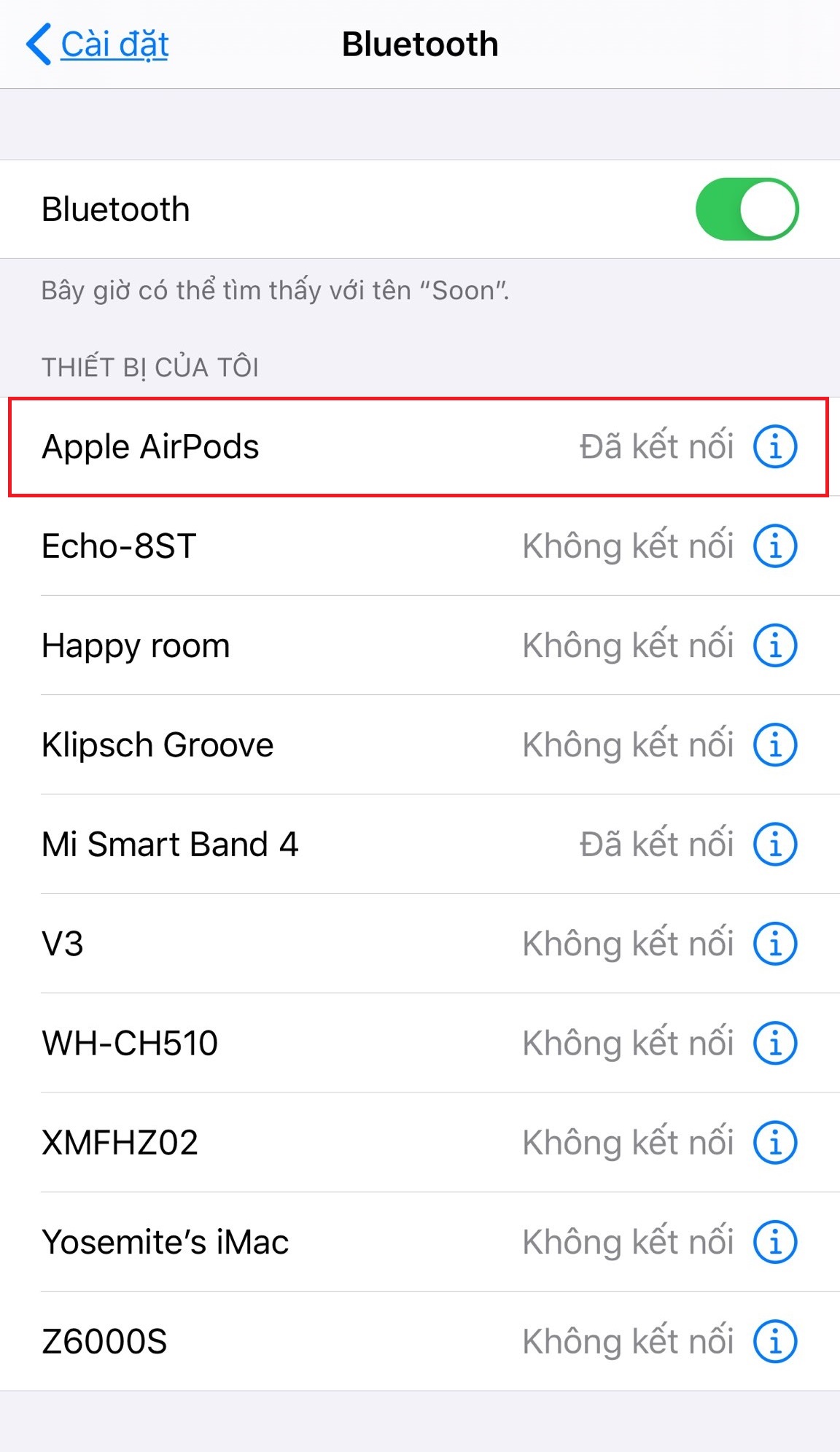
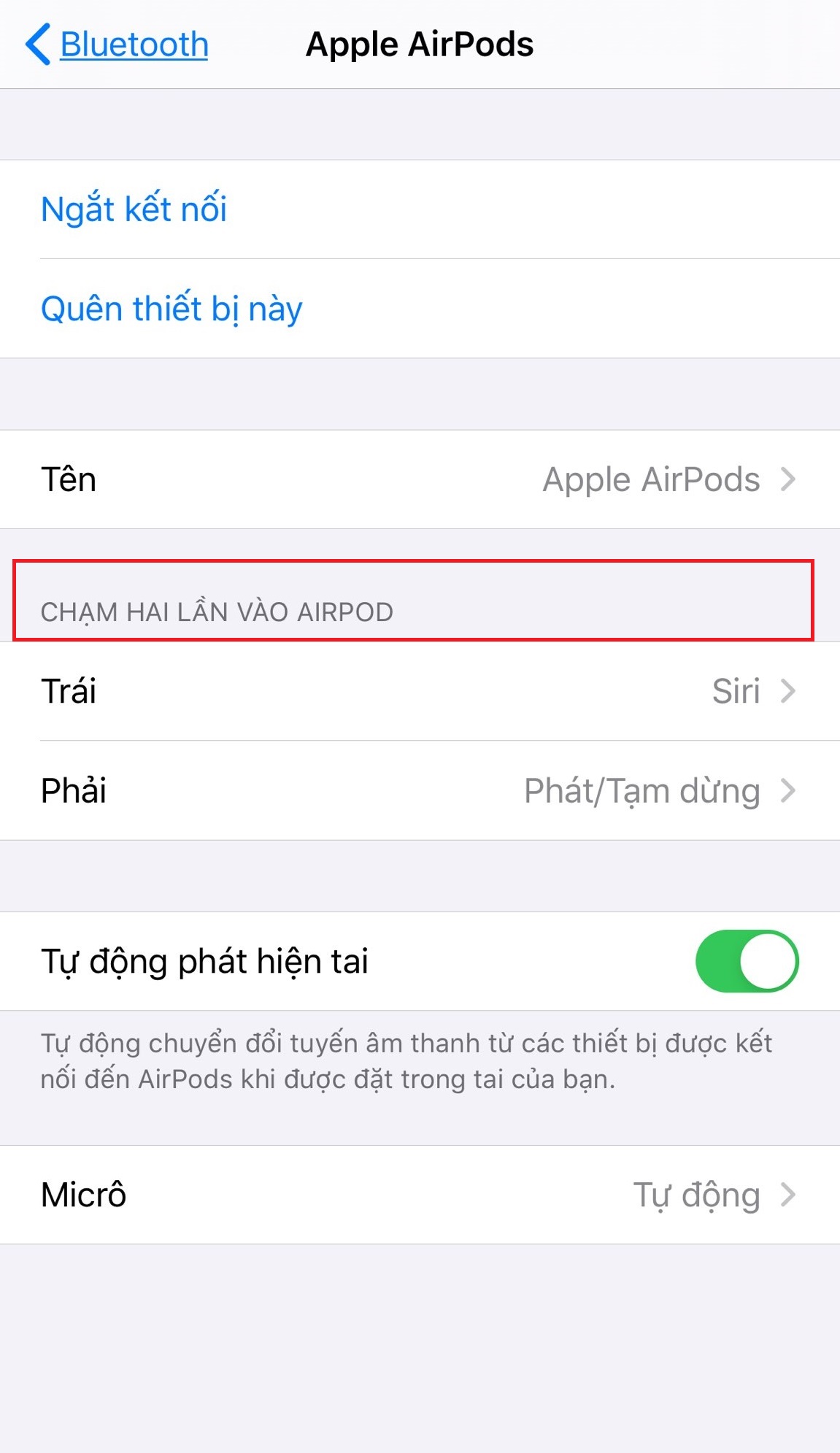
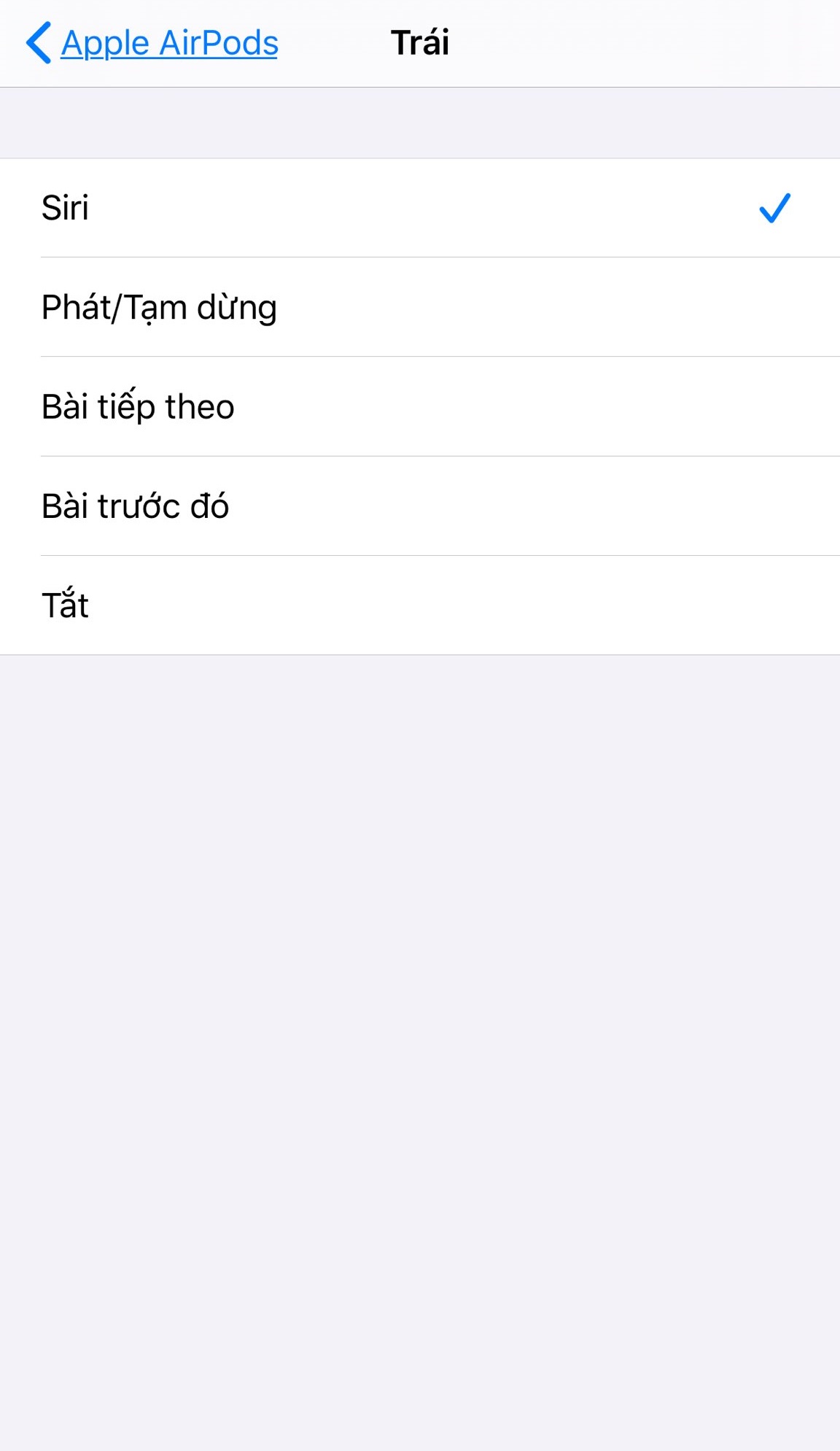
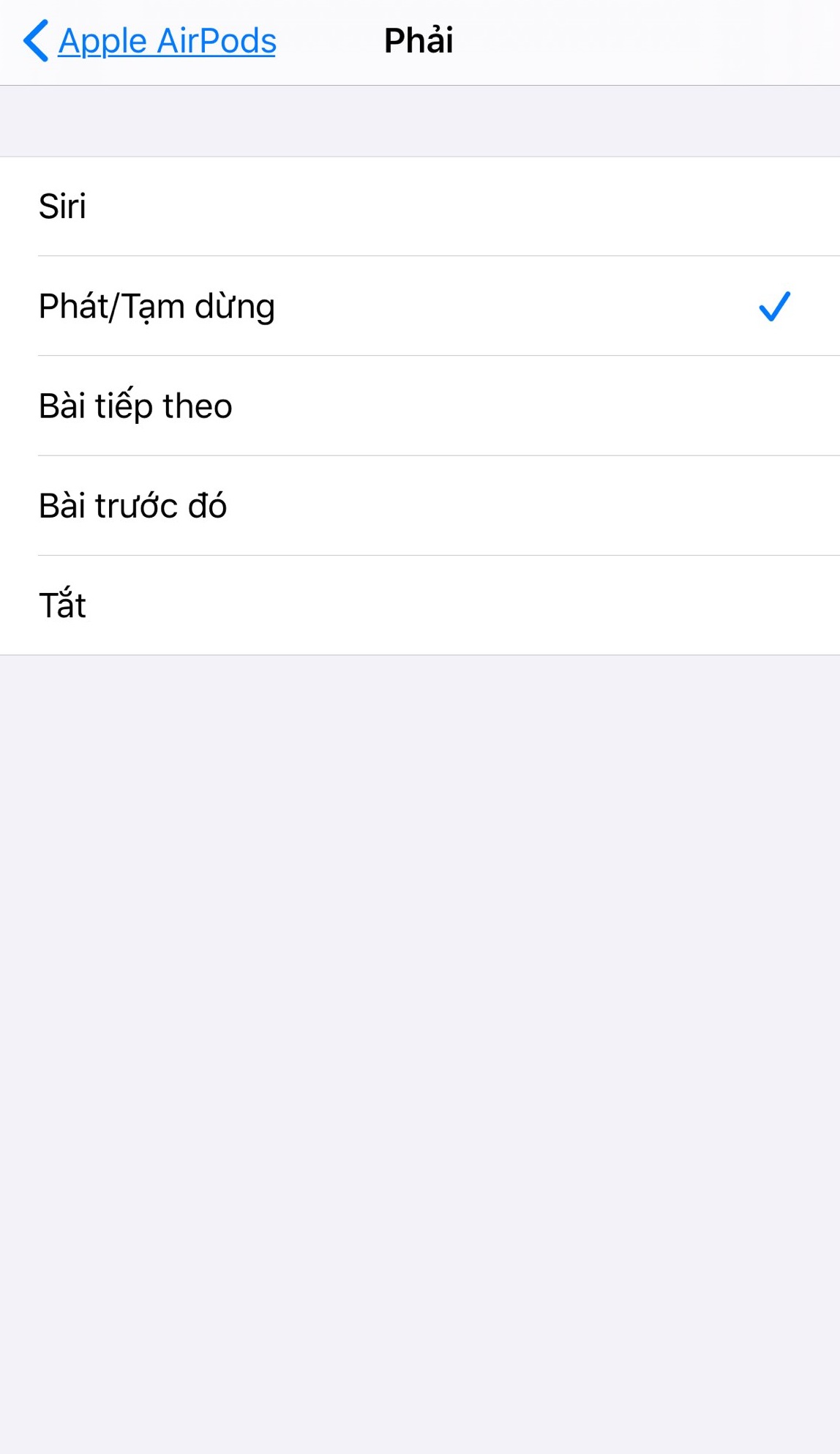
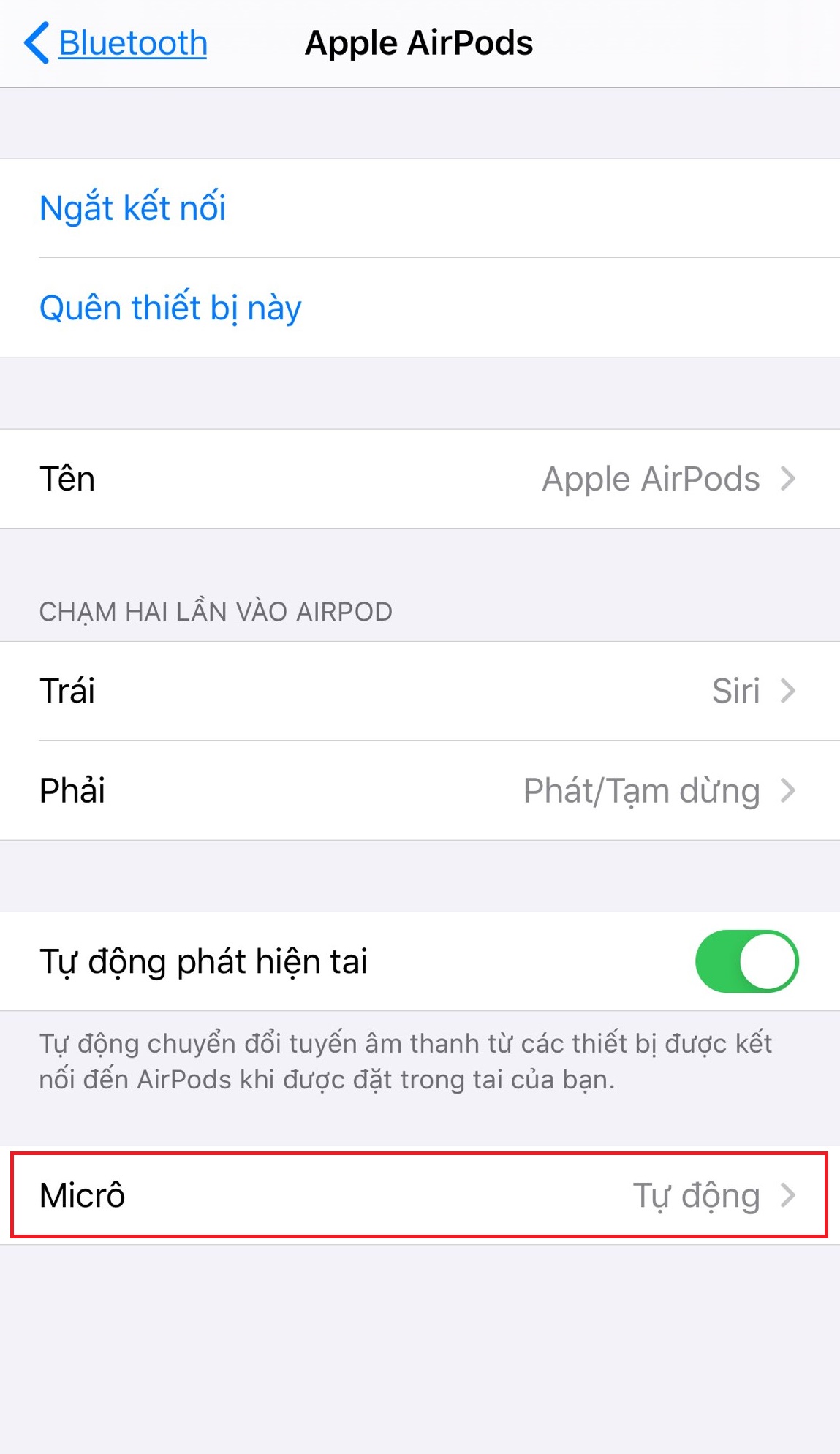
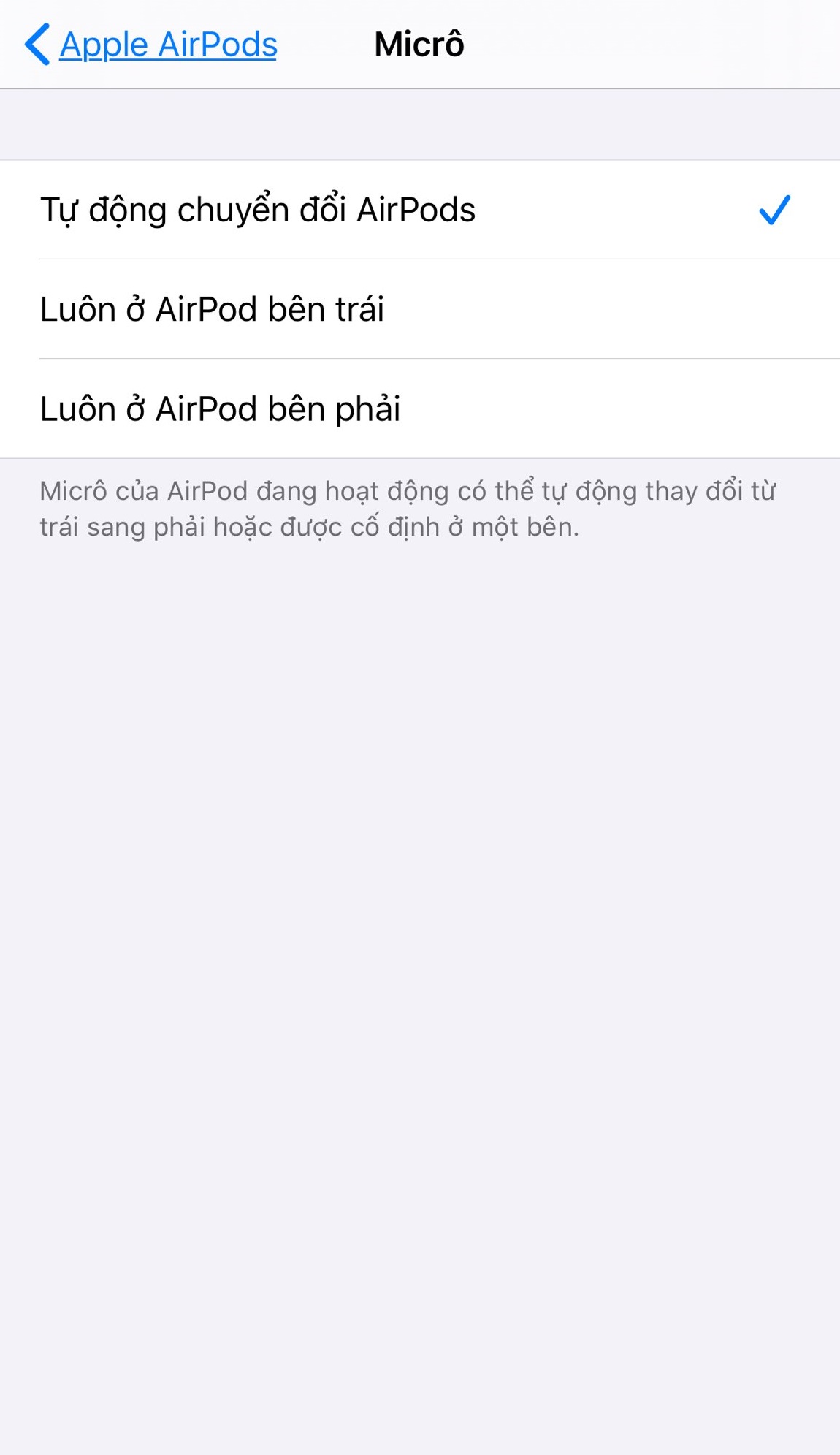

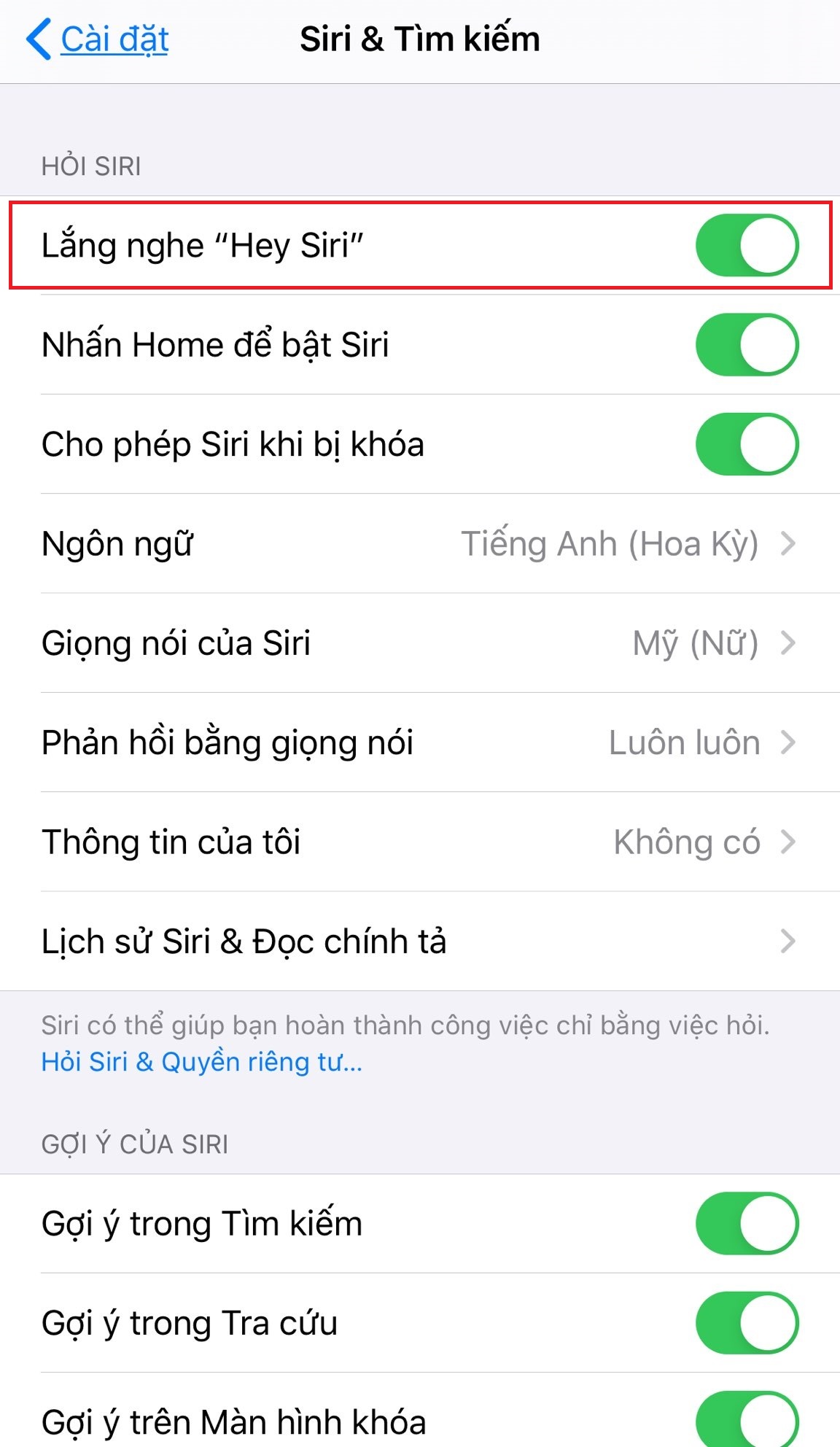






Comment của bạn